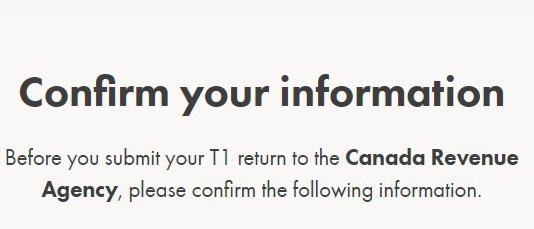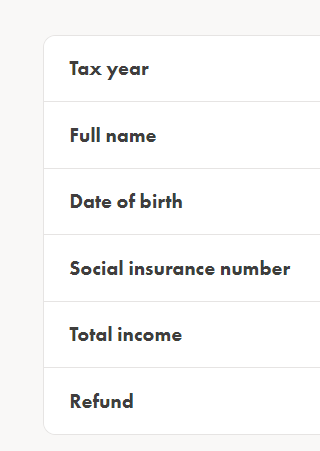캐나다에서 웰스심플로 혼자 첫 텍스리펀 신청하기

* 해당 글은 텍스 리펀과 관련하여 개인 경험을 바탕으로 작성되었으며 100%의 정확성으로 이루어진 것이 아니기 때문에 텍스 리펀 시 그대로 따라 하지 말고 무조건 참고만 하시길 바랍니다.
캐나다에서는 매년 2월에서 4월 사이에 텍스리펀을 신청해야 한다. 회계사를 통해서 신청할 수도 있지만 찾아보니 혼자서도 충분히 할 수 있는 것 같아 웰스심플을 통해 혼자서 해보았다.
텍스리펀 사이트는 터보텍스와 웰스심플 두 가지가 있는데 이미 웰스심플 계정을 가지고 있었기에 웰스심플로 텍스리펀을 신청했다.
신청과정에서 문제가 생겨서 터보텍스를 이용해보기도 했는데 개인적으로 여러 가지 항목에 대한 텍스 리펀을 신청하기에는 웰스심플을 이용하는 게 더 나았다.
터보텍스는 T4와 같이 간단한 항목에 대해서만 작성이 가능한 반면, 웰스심플은 T4 외에도 메디컬 비용, 하우스 렌트 등의 항목에 대해서도 텍스 신고가 가능해서 더 편리했다.
* 주의사항
처음으로 하는 텍스리턴인데 신넘버가 만료가 되었다면 웰스심플을 통해 텍스리펀 제출이 안된다. 이 때는 직접 CRA에 우편으로 보내거나 다른 방법을 이용해야 된다.
- 웰스심플 텍스리펀 신청 주소
Wealthsimple Tax Filing Software 2023 | CRA & NETFILE-certified
Wealthsimple Tax guarantees your maximum refund by automatically searching every credit & deduction you need to optimize your return at no additional cost.
www.wealthsimple.com
- 웰스심플로 텍스리펀 신청하는 방법
1. 기본적인 내용 작성하기
웰스심플에 들어가 회원가입 하기
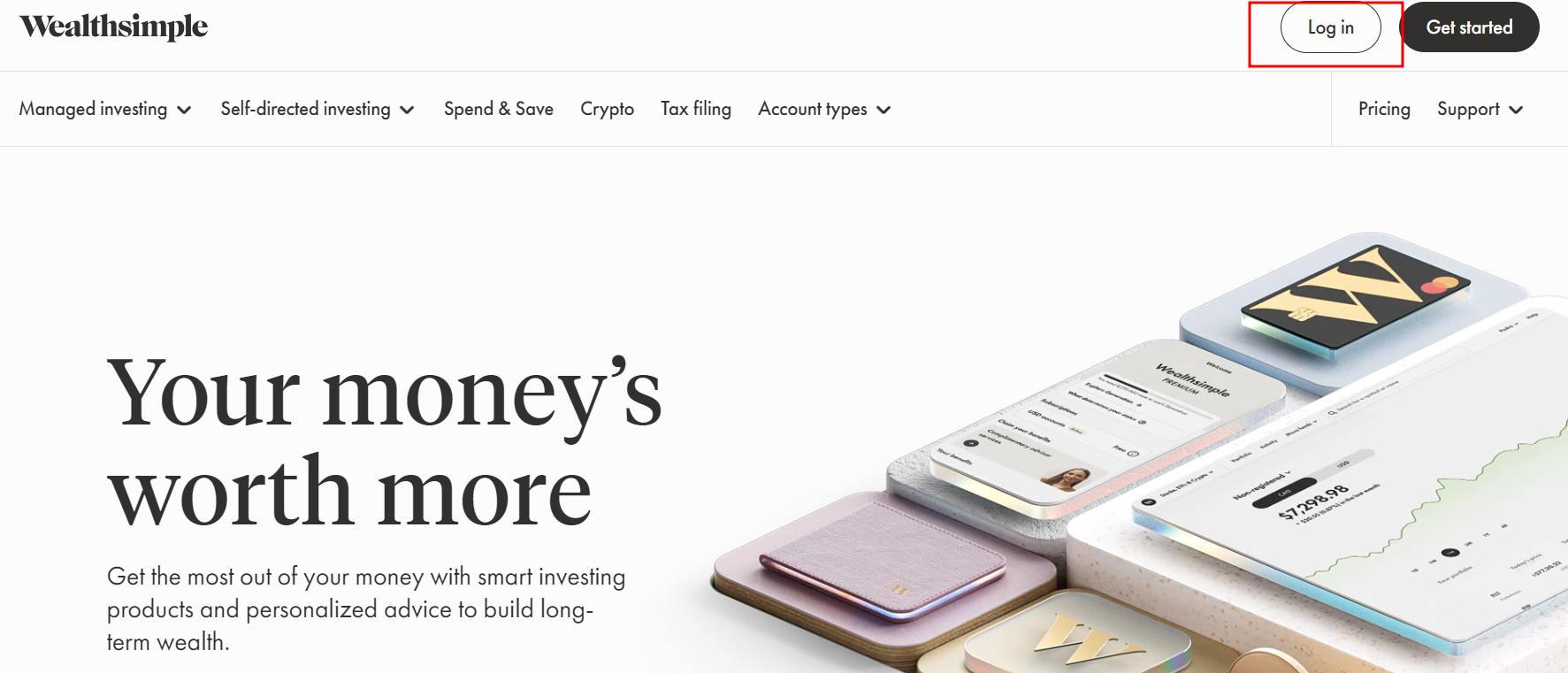
네 가지 항목 중에 Tax를 선택
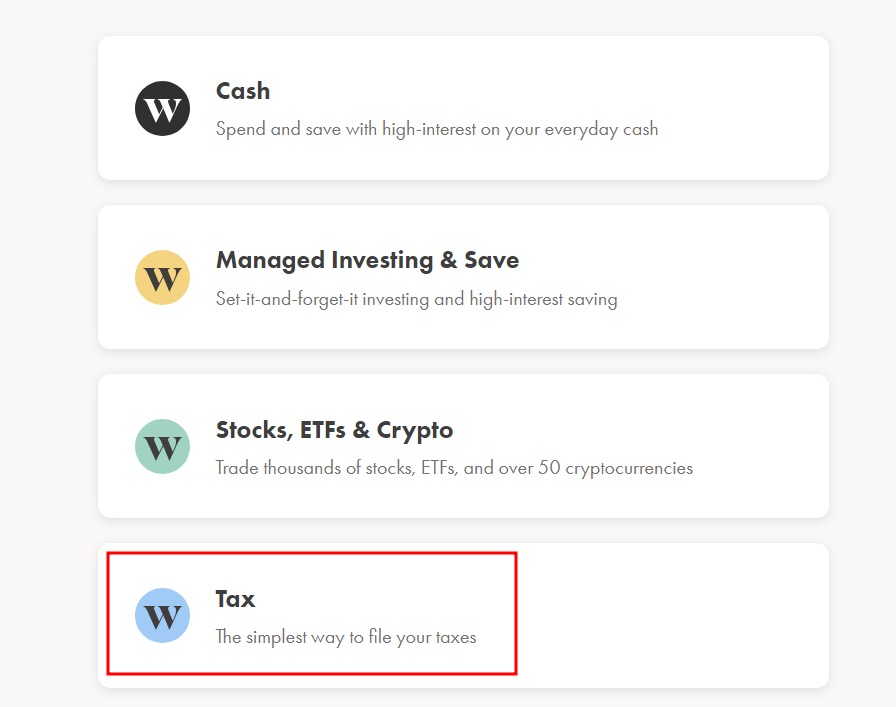
원하는 년도의 return을 선택
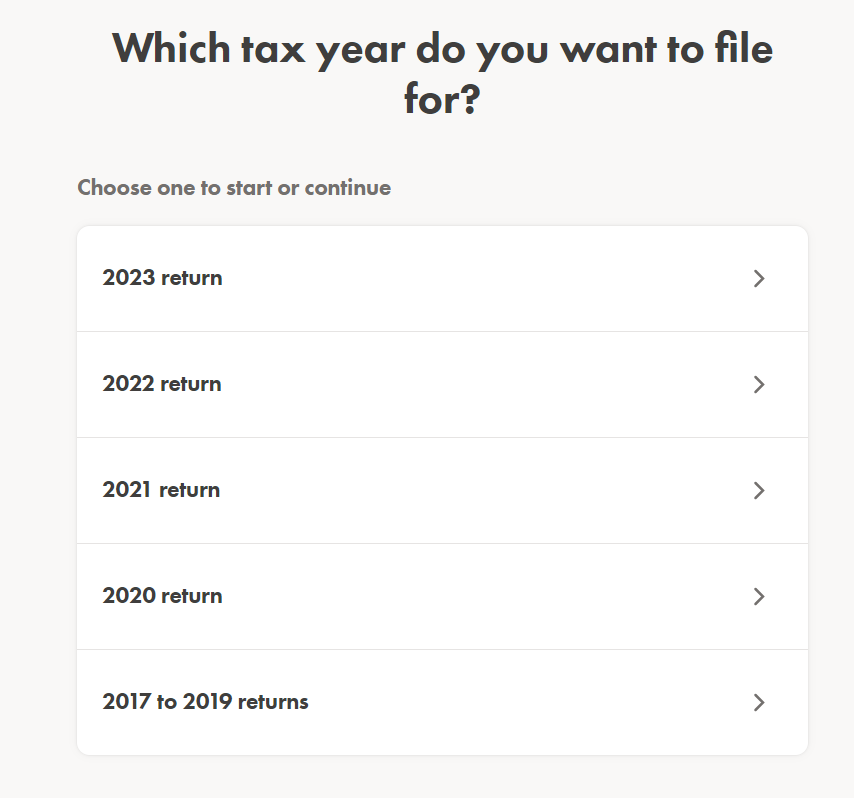
이름과 플랜 등을 작성
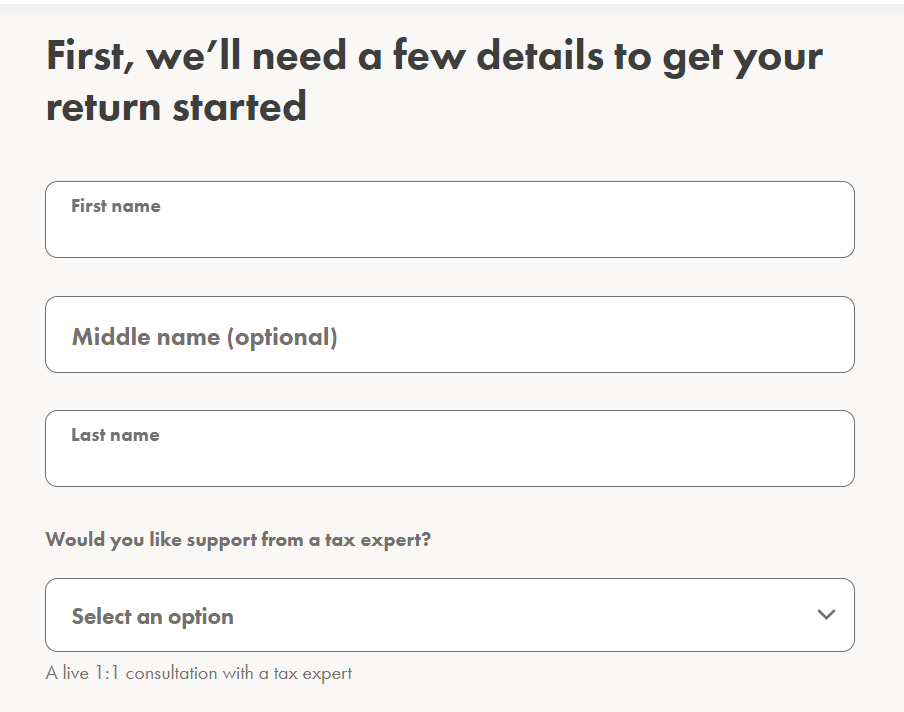
* 무료로 사용하길 원한다면 베이직 플랜으로 선택하고 0원을 입력하면 된다.
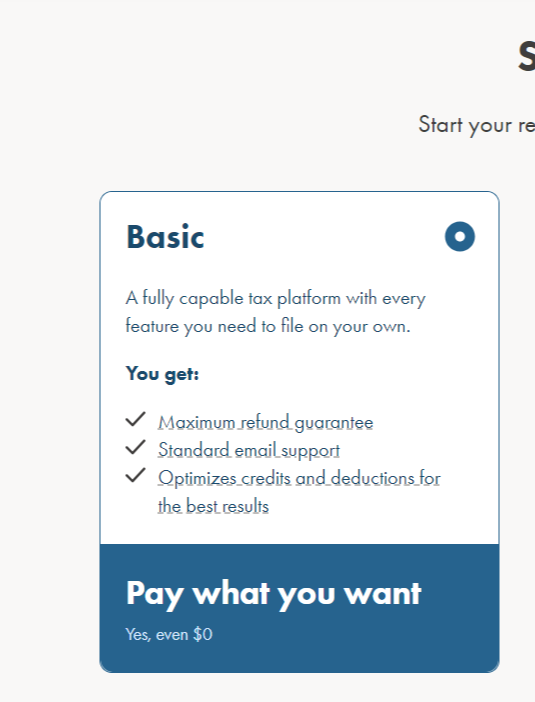
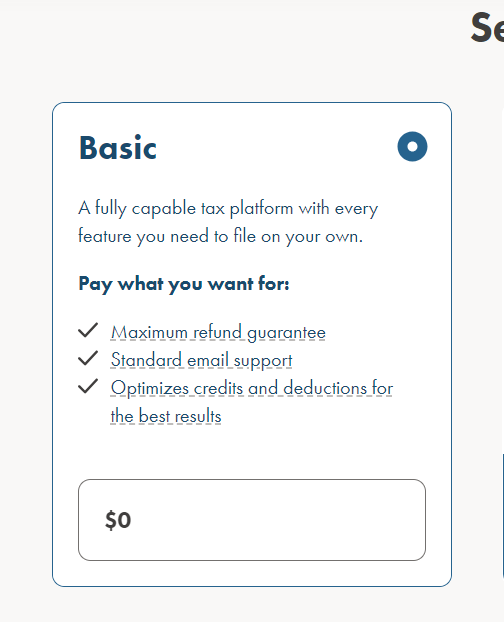
신넘버를 포함하여 인적사항을 작성
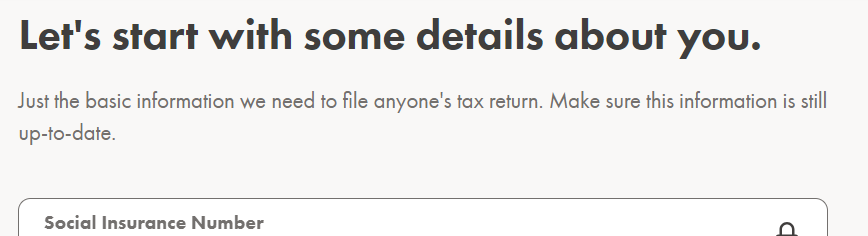
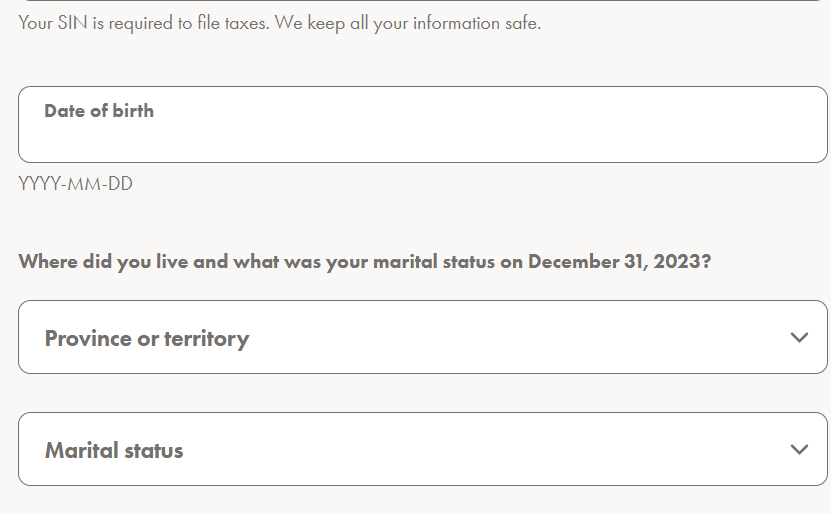
* 캐나다에서 텍스리턴을 처음으로 신청한다면 CRA 어카운트를 만들 수 없어서 skip this step을 선택하면 된다.
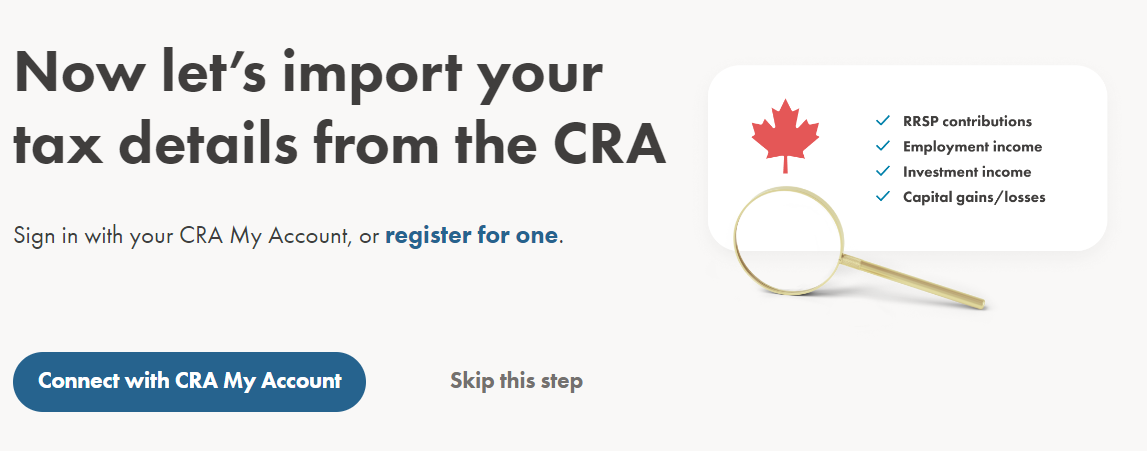
I agree 누르기
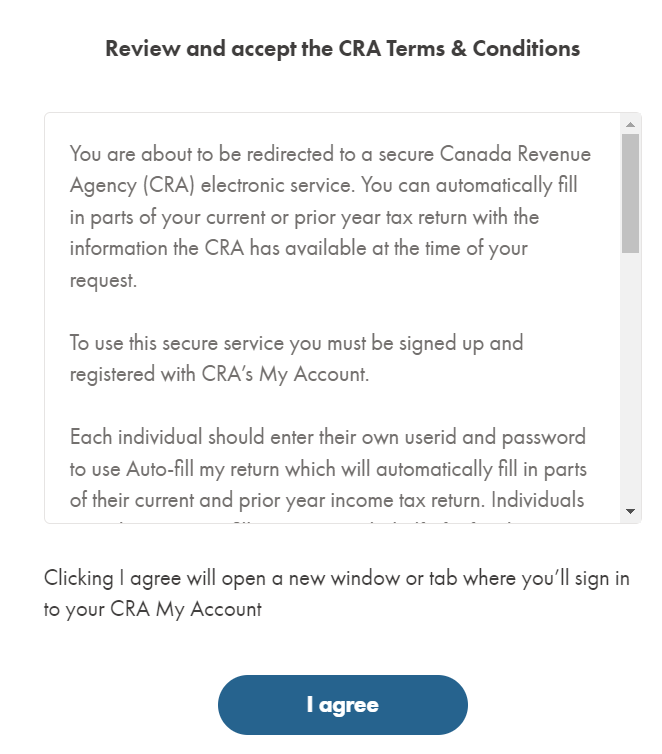
2. 본격적으로 텍스리턴 작성하기
텍스리턴 작성 단계에서부터는 사람마다 해당되는 내용이 다르고 하단의 내용이 누군가에게는 해당되지 않을 수 있으므로 어떻게 작성하는지 정도로 참고만 하고 본인에게 해당되는 내용을 잘 선택해서 작성하기.
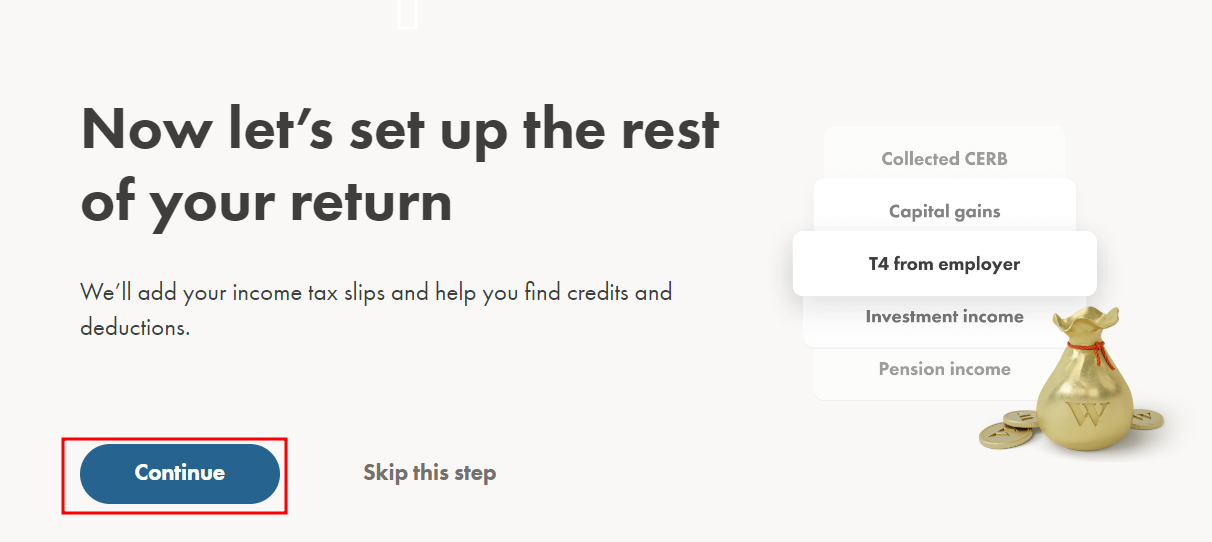
가지고 있는 텍스 슬립 선택하기
- 텍스 슬립은 회사에 요청을 하면 받을 수 있다. 받지 못하는 경우에는 본인이 직접 T4를 작성한 다음 거부당한 내용 등을 첨부해서 신청하면 된다.
- 대부분은 T4를 받지만 고용 형태에 따라 그 외의 슬립을 받기도 하기 때문에 슬립이 어떤 유형인지 제대로 확인하고 신청을 해야 한다.
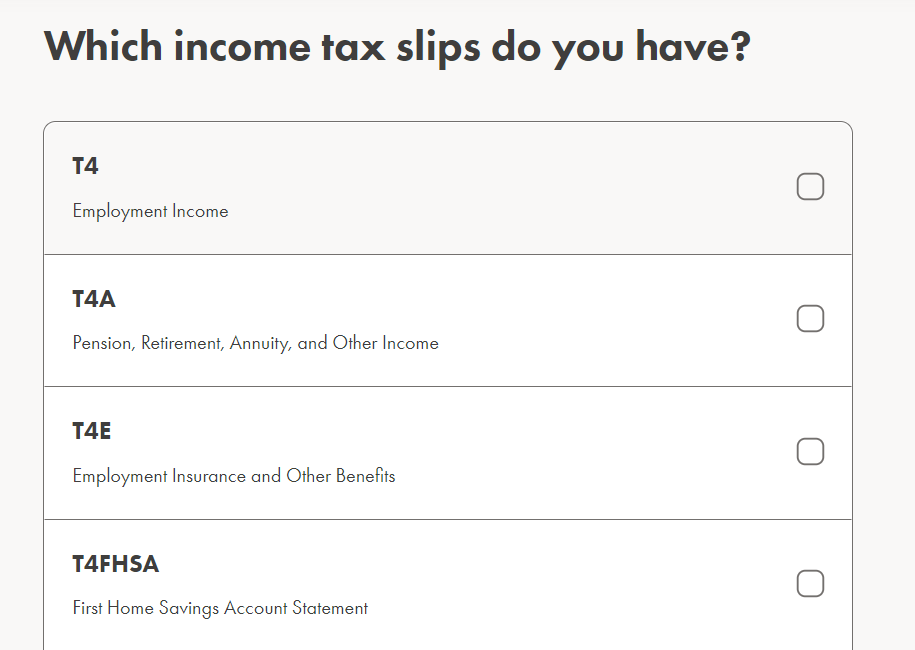
해당되는 소득원을 선택하기
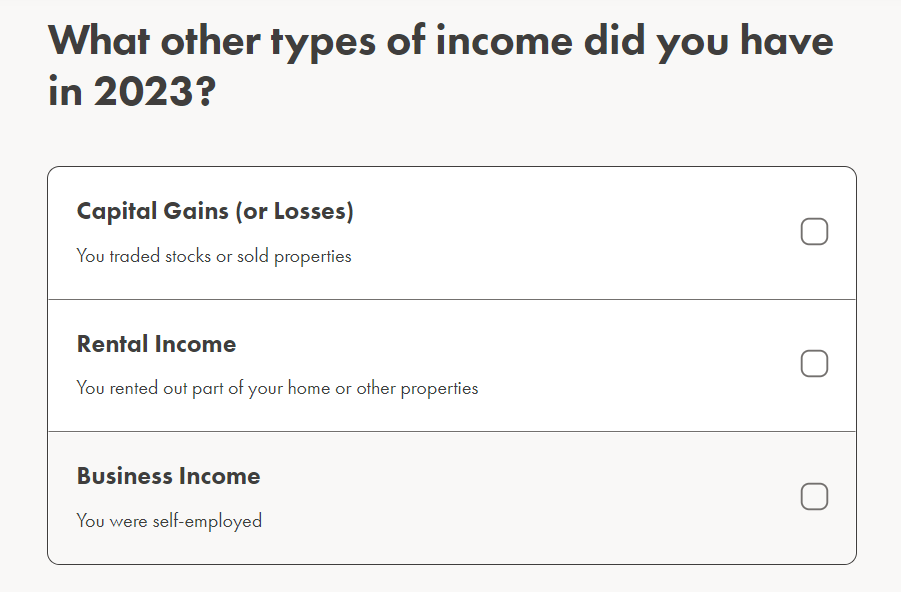
고용형태 선택하기

어떤 신분이었는지 선택하기
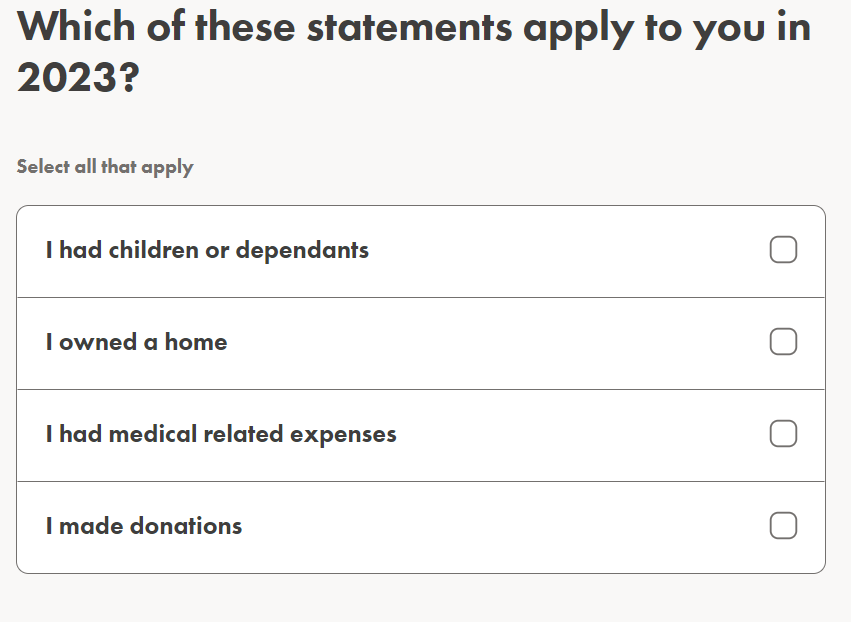
해당되는 내용이 있다면 선택하기
- 저임금이거나 병원에 간 적이 있거나 직업이 프리랜서인 등 관련 항목이 있다면 선택하면 된다.
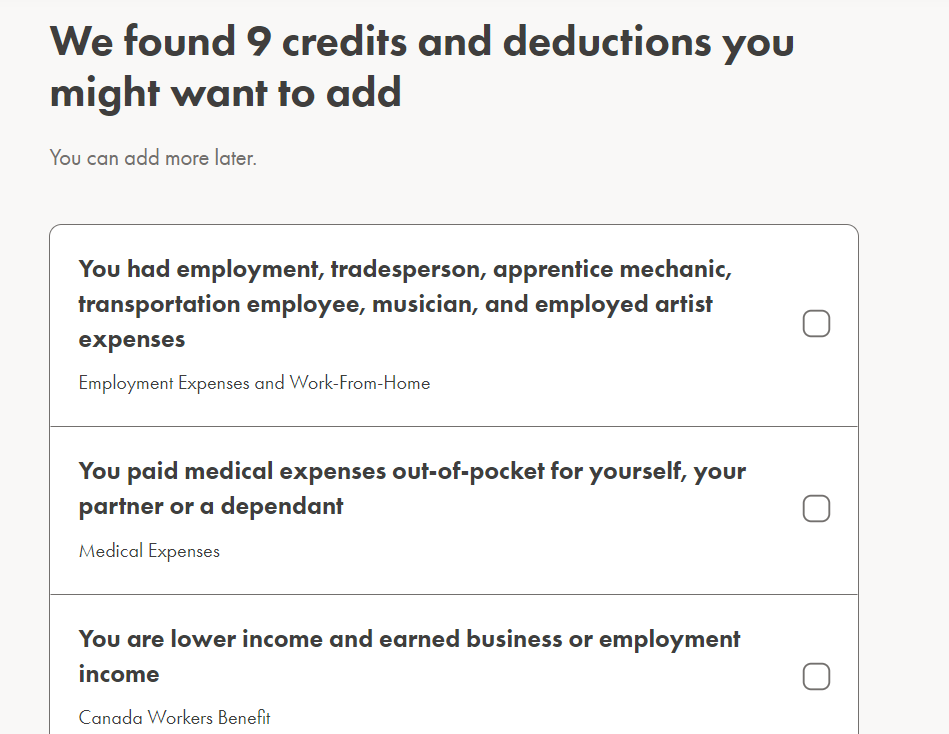
해당되는 항목 선택하기
- 하우스를 렌트하고 있는 경우에도 렌티드 하우스 항목 선택하기
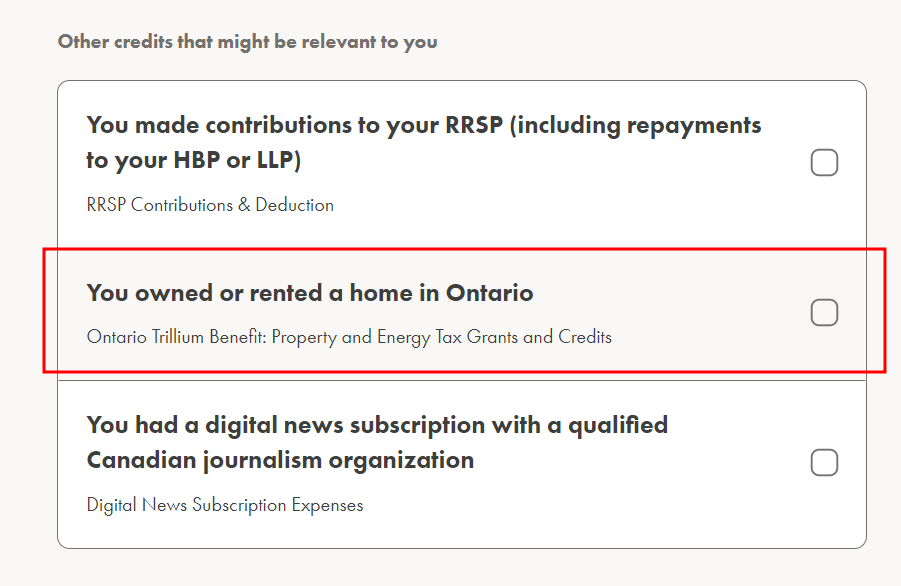
NETFILE 코드 작성하기
* 처음 신청하는 사람은 CRA 계정이 없고 NETFILE 코드도 없어서 빈칸으로 넘어가면 된다.
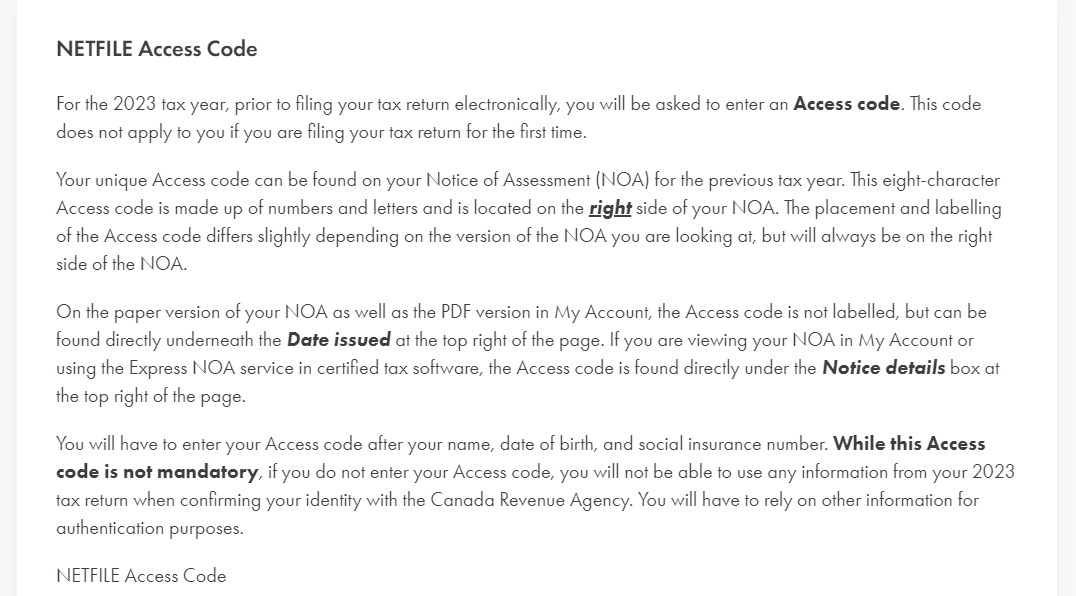
세부 정보 작성하기
- 캐나다가 아닌 한국에서 텍스리턴을 받길 원한다면 Do you have a non-canadian mailing address? 에 Yes 선택
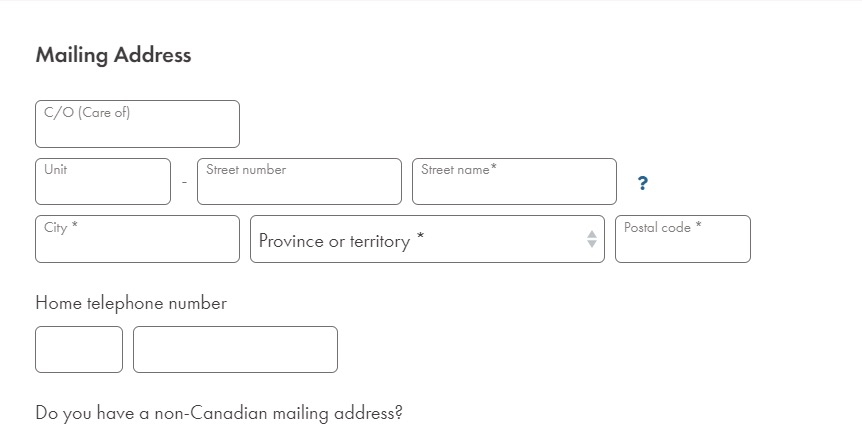
- 레지던시 여부는 해당 연도에 캐나다에 입국한 날짜를 기준으로 하기보다는 resident를 클릭해서 레지던시 항목에 들어맞는다면 Yes 아니라면 No를 선택하는 것이 더 정확한 듯하다. 대략적인 기준은 185일 이상 살았는지, 장기 거주하고 있는 집이 있는지 등이다.
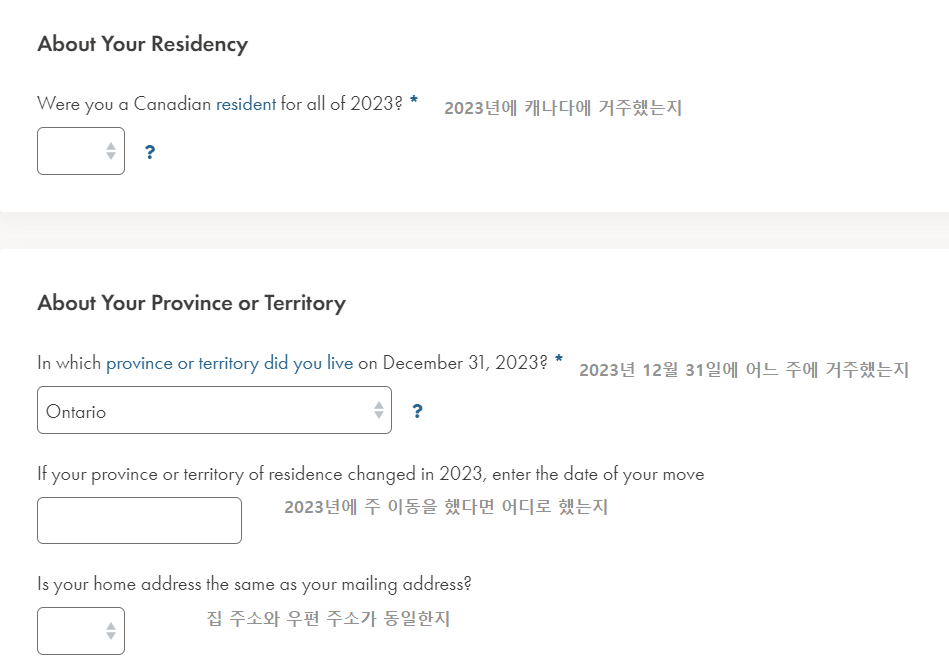
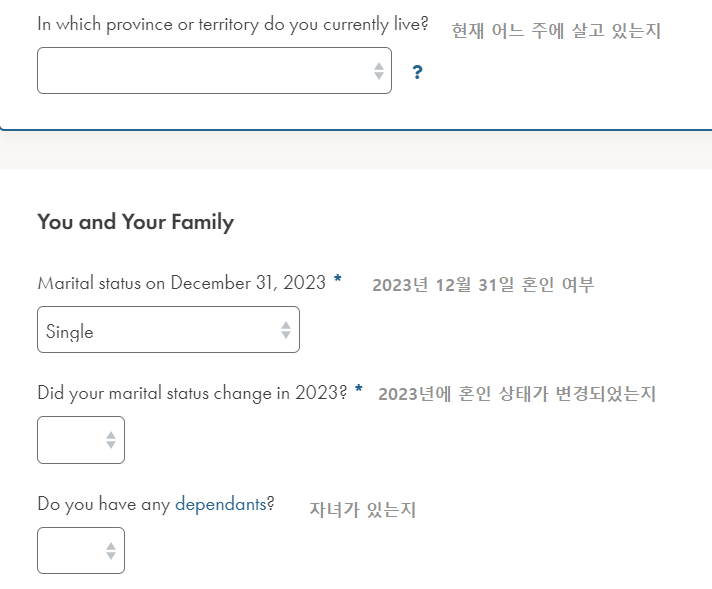
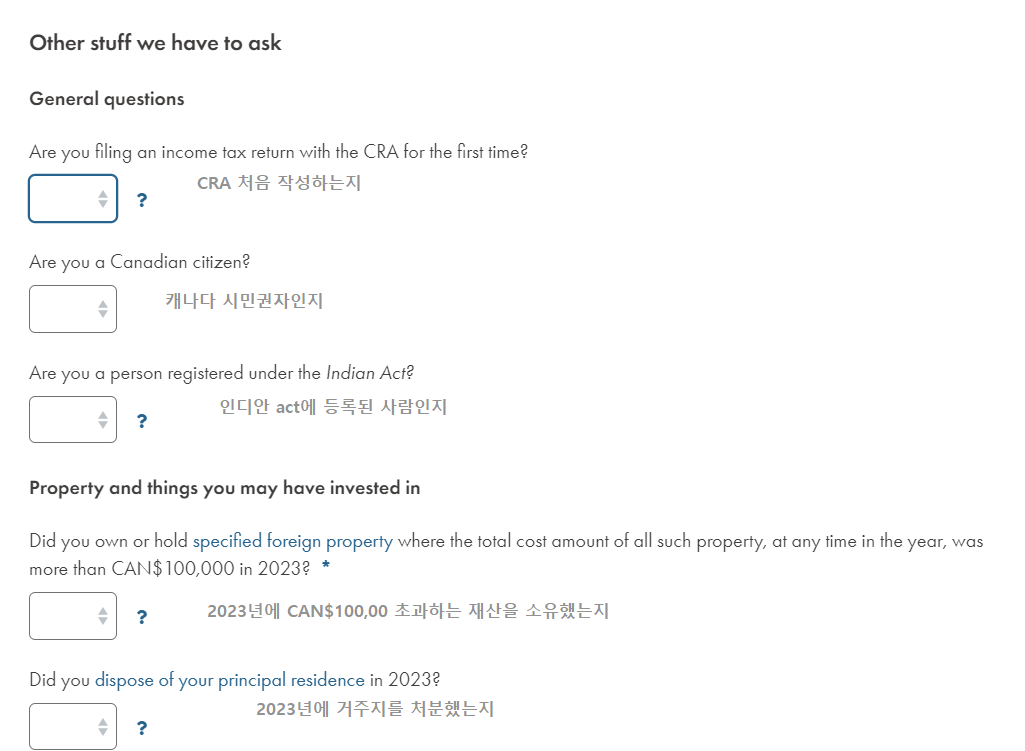
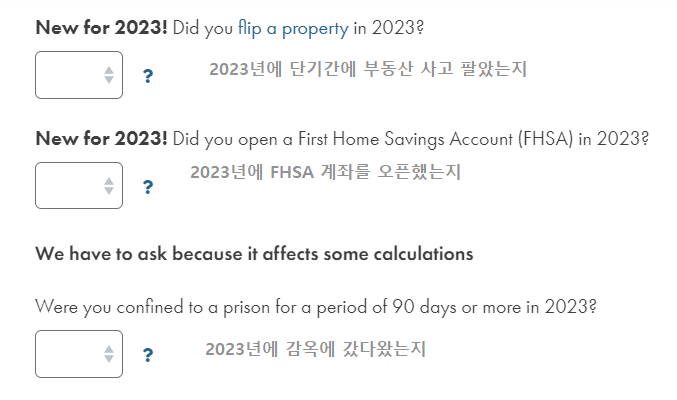
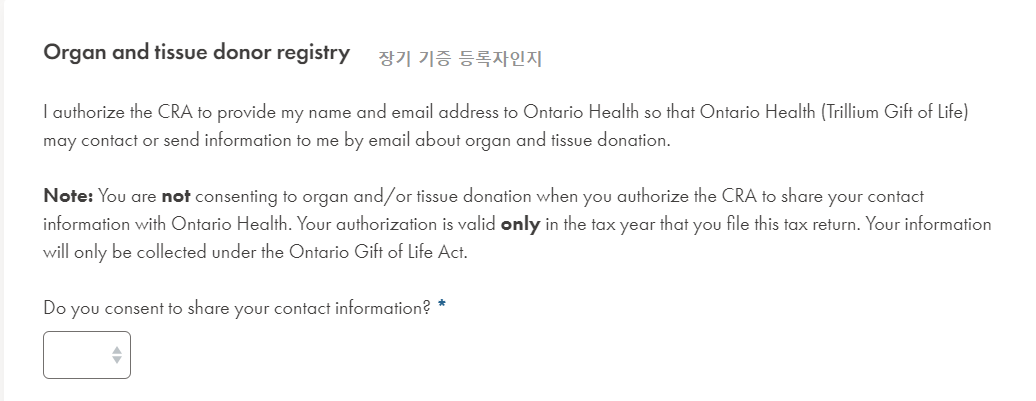
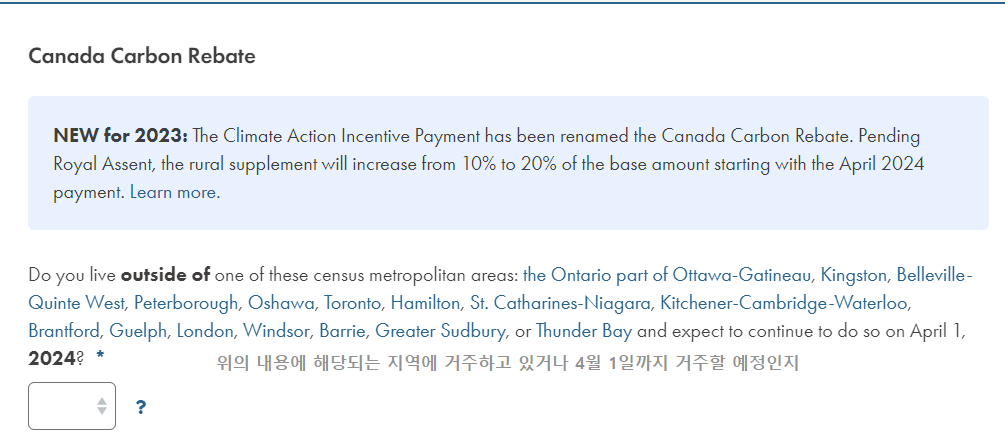
- Ontario Trillium Benefit은 집 렌트를 하고 있는 경우에도 Yes 누르기
- CRA 계정이 없으면 No를 선택하고 Online mail을 신청하면 나중에 알림 메일을 받을 수 있다.
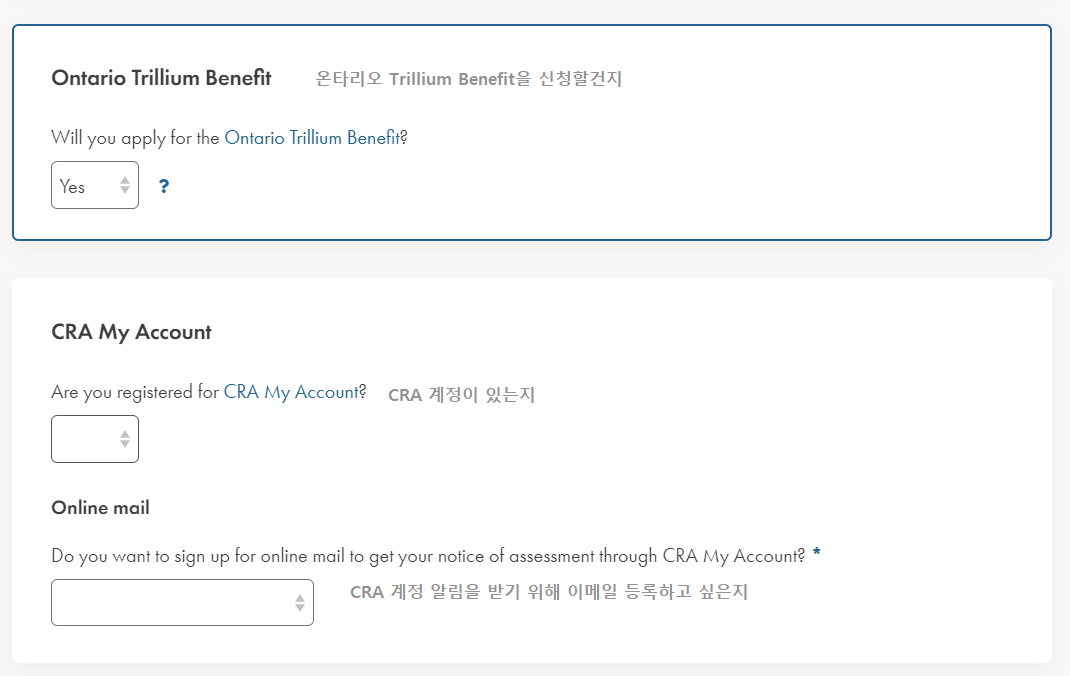
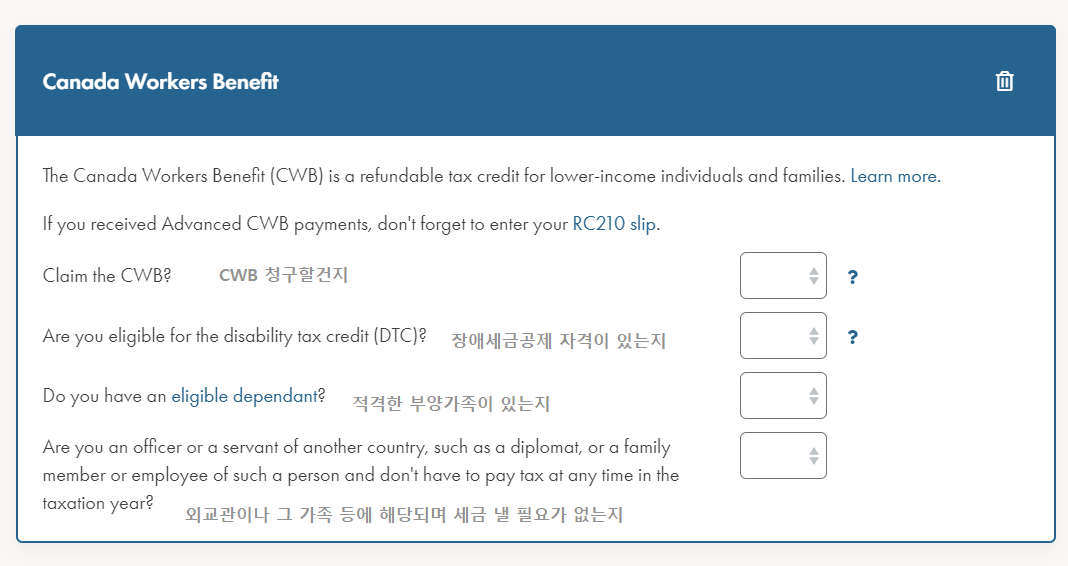
- 집을 렌트하고 있다면 온타리오 트릴리움 베네핏 항목에서 Total rent paid에 렌트에 지불한 전체 금액을 작성하고 세부 주소 정보 등을 작성하면 된다.
- 증빙이 필요한 일이 생길 수 있으니 계약서가 없는 단기 렌트라면 미리 집주인에게 영수증을 받아놓는 것이 좋다.
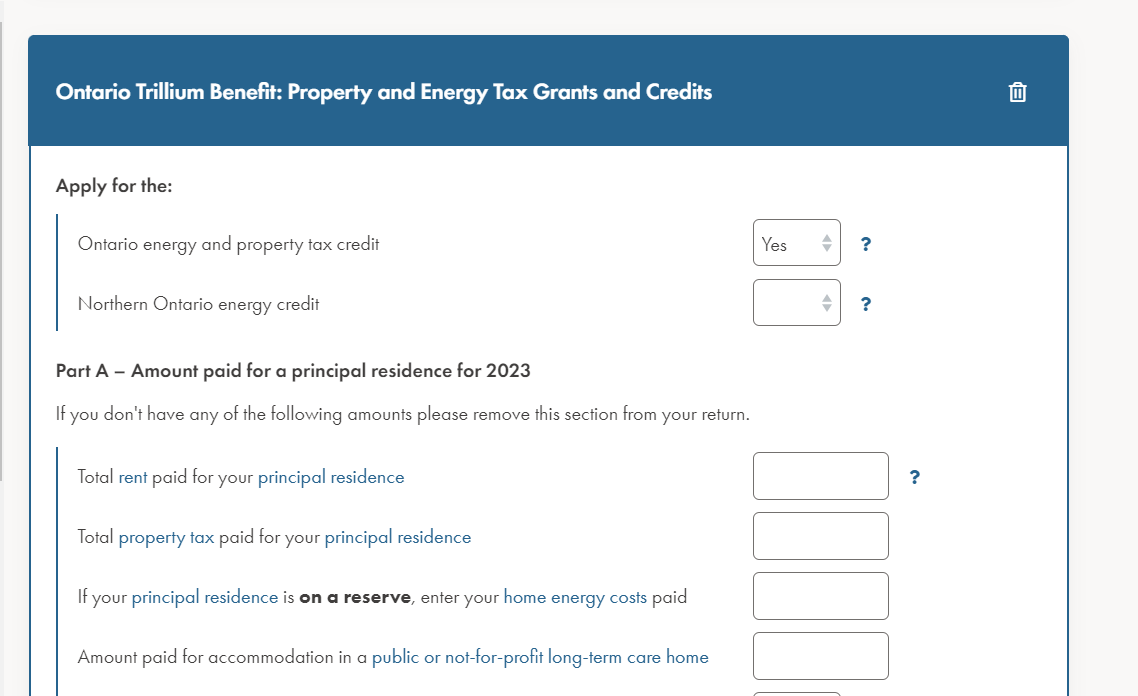
텍스 서식 작성하기
- T4, medical expenses, work from home 등 해당되는 폼을 검색하여 추가한다.
- 가지고 있는 T4 박스 넘버에 맞춰서 옆에 있는 숫자를 정확하게 작성하면 된다.
- T4A 등의 다른 서식들도 넘버에 맞춰서 적힌 숫자를 똑같이 작성하면 된다.
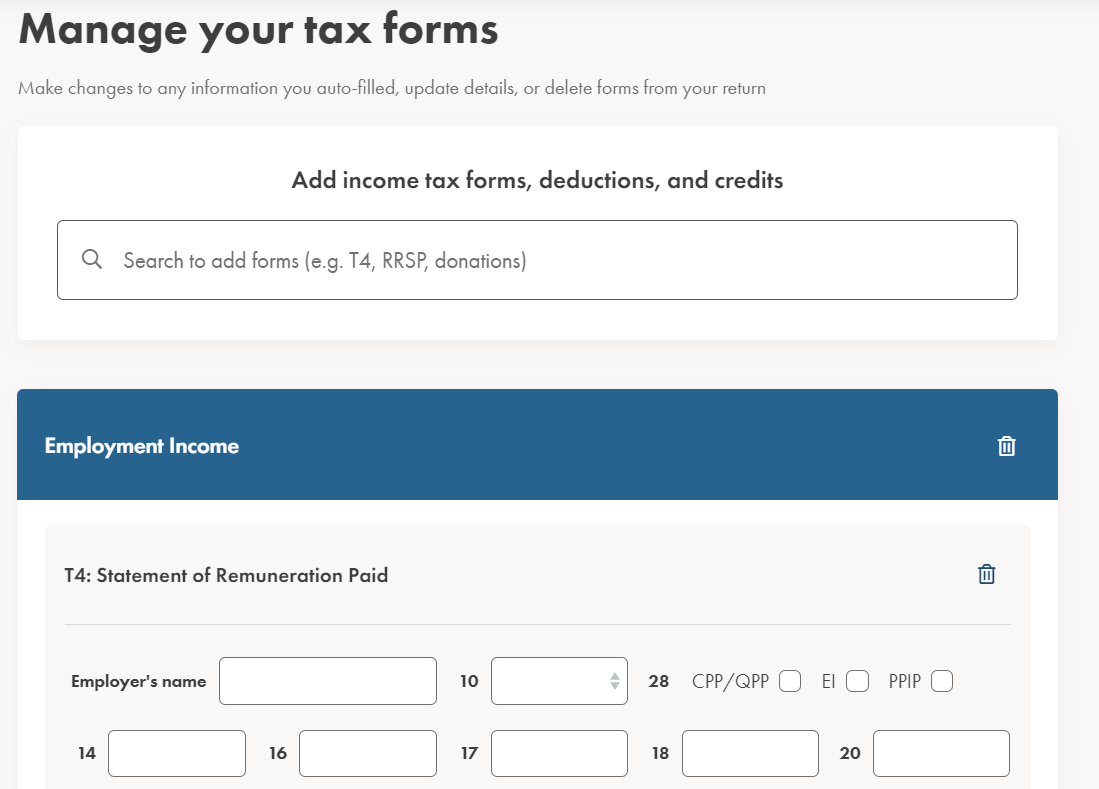
텍스리턴을 모두 작성했다면 Review & Optimize를 눌러서 빠짐없이 기입했는지 최종 검토를 하기
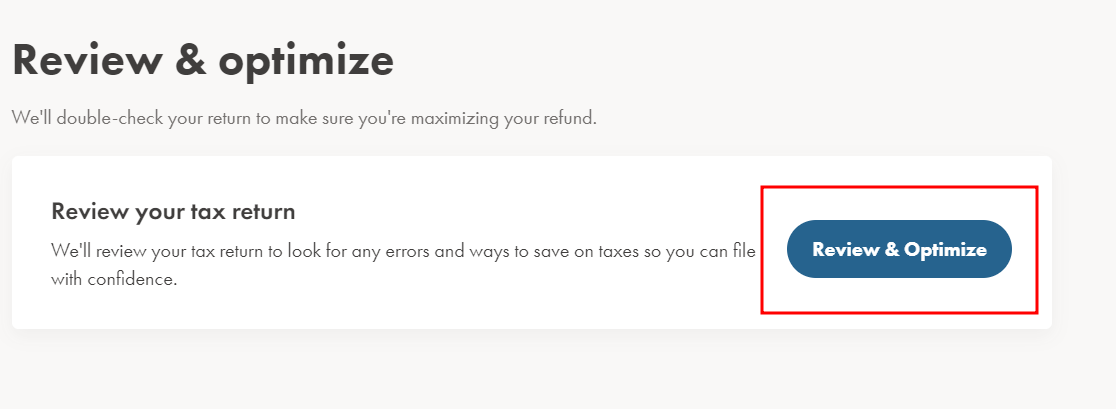
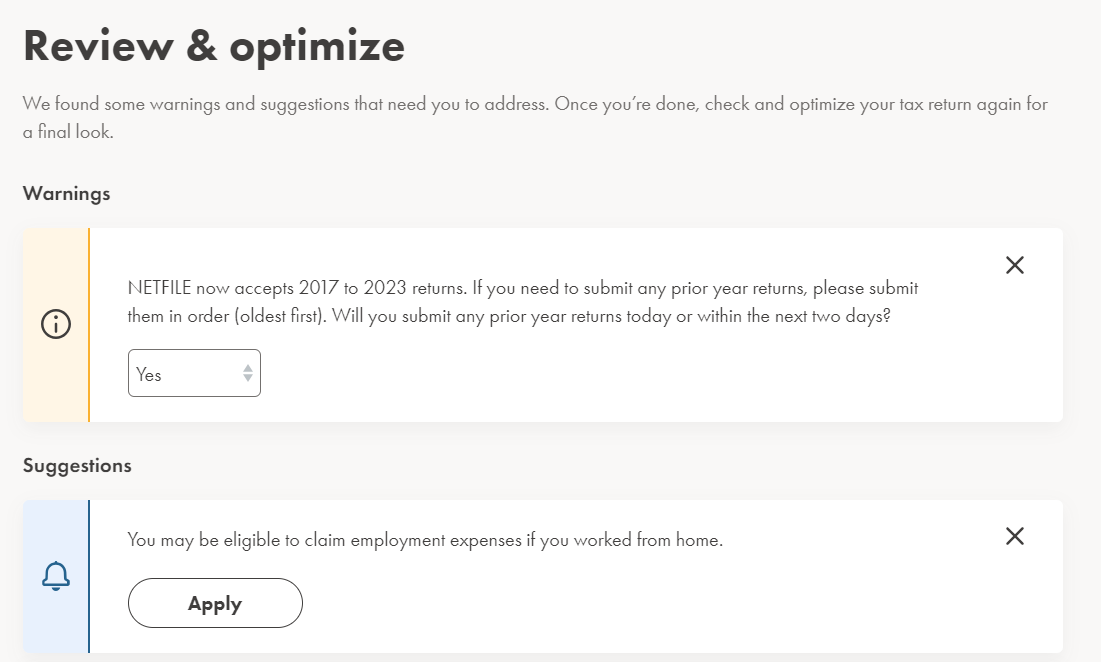
검토가 끝났다면 Submit을 눌러서 최종 제출을 하기
- 한 번 제출하면 수정이 되지 않으니 텍스리턴을 최대한 많이 받을 수 있도록 빠진 항목을 몇 번이고 확인한 다음 최종 제출을 하는 것이 좋다.
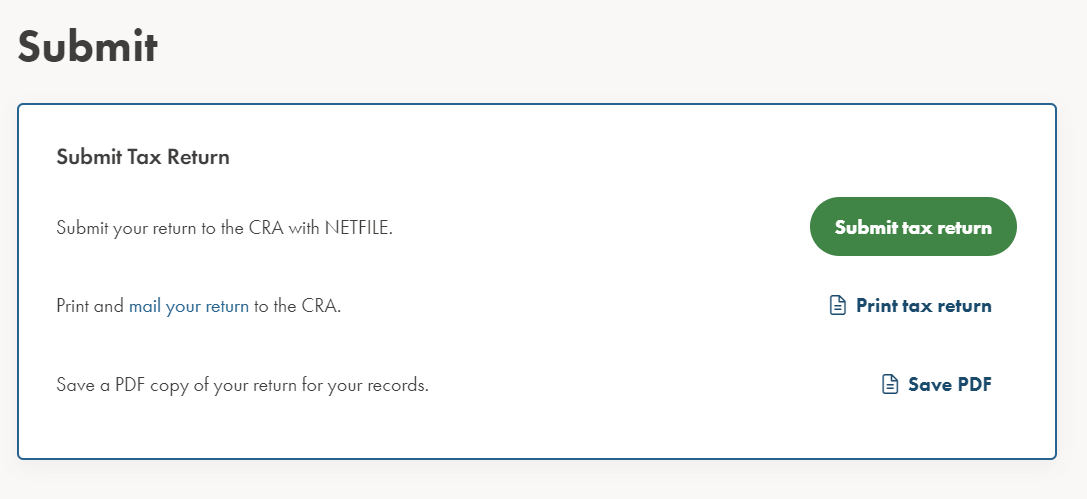
마지막으로 최종 텍스리턴 금액과 개인정보가 맞는지 확인을 하고 제출을 하면 텍스 리펀 신청이 완료된다.